Dieses Dokument beschreibt, welche Einstellungen auf LANCOM Switches der GS-23xx Serien und LANCOM Routern vorzunehmen sind, um eine MAC-basierte Authentifizierung an einem LANCOM-internen RADIUS-Server zu realisieren.
Dadurch können Netzwerk-Teilnehmer anhand ihrer MAC-Adresse authentifiziert werden.Voraussetzungen:Vorgehensweise:1.
Switch EinrichtungKonfiguration des RADIUS-Servers auf dem LANCOM Router:
die Konfiguration des Routers in LANconfig, wechseln in das Menü RADIUS → Server und setzen den Haken bei RADIUS-Authentisierung aktiv.
 Image Added
Image Added
1.2 Wechseln Sie in das Menü RADIUS-Dienste Ports.
 Image Added
Image Added
1.3 Stellen Sie sicher, dass der Authentifizierungs-Port 1812 hinterlegt ist.
 Image Added
Image Added
1.4 Wechseln Sie in das Menü IPv4-Clients.
 Image Added
Image Added
1.5 Erstellen Sie einen neuen Eintrag und hinterlegen folgende Parameter:
- IP-Adresse: Tragen Sie die IP-Adresse des Switch ein, damit dieser sich als RADIUS-Authenticator am RADIUS-Server authentifizieren kann
- Netzmaske: Tragen Sie die Netzmaske
- Tragen Sie ein Passwort ein, mit dem sich der Switch am RADIUS-Server authentifiziert. Dieses wird in Schritt 2.1 auf dem Switch eingetragen.
 Image Added
Image Added
1.6 Wechseln Sie in das Menü Benutzerkonten.
 Image Added
Image Added
1.7 Erstellen Sie einen neuen Eintrag und passen folgende Parameter an:
2.3 Eintrag in der Benutzerkonten-TabelleLegen Sie in der Benutzerkonten-Tabelle des RADIUS-Servers einen oder mehrere neue Einträge mit jeweils folgenden Einstellungen an.- Name / MAC-Adresse: Tragen Sie die MAC-Adresse des Clients im Format xx-xx-xx-xx-xx-xx
- Groß-/Kleinschreibung beachten: Haken setzen
eines Endgerätes ein, welches authentifiziert werden soll.- Die Option Groß-/Klein-Schreibung beim Benutzernamen beachten muss deaktiviert werden.
- Passwort: Tragen Sie die MAC-Adresse eines Endgerätes ein, welches authentifiziert werden soll.Passwort: Die MAC-Adresse des Clients
- Dienst-Typ: Wählen Sie im Dropdown-Menü Framed aus.
- Ablauf-Art: Wählen Sie im Dropdown-Menü Niemals aus, damit das Benutzerkonto dauerhaft gültig bleibt.
| Info |
|---|
Ab SWOS 3.32 RU7 sendet der Switch ein RADIUS-Request mit dem Dienst-Typ Call-Check. In diesem Fall muss der Dienst-Typ hier auch auf Call-Check gesetzt werden. Alternativ kann auch Beliebig ausgewählt werden. Der Dienst-Typ Call-Check wird erst ab LCOS 10.30 unterstützt. |
 Image Added
Image Added
1.8 Die Konfiguration des RADIUS-Servers auf dem LANCOM Router ist damit abgeschlossen. Schreiben Sie die Konfiguration in das Gerät zurück.
2. Konfiguration des RADIUS-Authenticators auf dem GS-23xx Switch:
2.1 Öffnen Sie das Webinterface des Gerätes, wechseln in
das Menü Security → AAA → Configuration, passen bei RADIUS Authentication Server Configuration folgende Parameter an und klicken auf Apply:
- Setzen Sie den Haken bei Enabled.
- IP Address/Hostname: Tragen Sie die IP-Adresse des Routers ein, auf dem in Schritt 1. der RADIUS-Server eingerichtet wurde.
- Port: Stellen Sie sicher, dass der Port 1812 hinterlegt ist.
- Secret: Hinterlegen Sie das in Schritt 1.5 vergebene Client-Secret. Mit diesem Passwort authentifiziert sich der Switch am RADIUS-Server.
 Image Added
Image Added2.2 Wechseln Sie in das Menü Security → NAS → Configuration → System Configuration, passen folgende Parameter an und klicken auf Apply:
- Mode: Wählen Sie im Dropdown-Menü Enabled aus.
- Port Configuration: Wählen Sie bei Admin State die Option MAC-based Auth. aus.
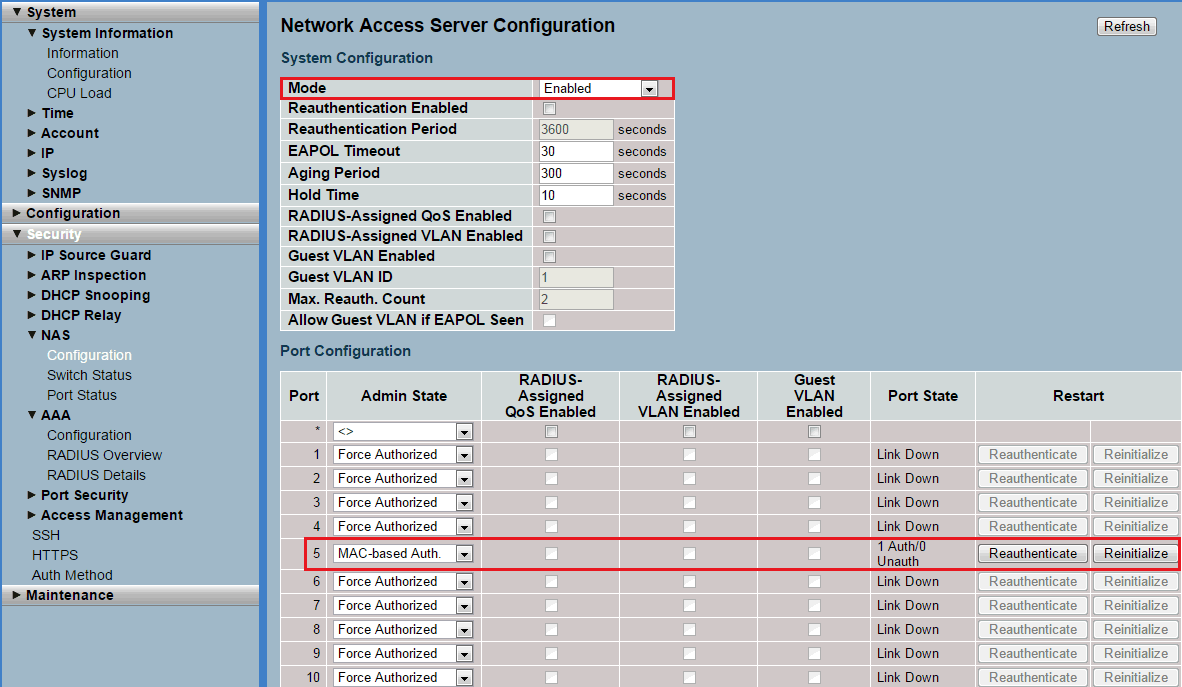 Image Added
Image Added2.3 Wechseln Sie in das Menü Maintenance → Save/Restore → Save Start und klicken auf Save, damit die Konfiguration als Start-Konfiguration gespeichert wird.
| Info |
|---|
Die Start-Konfiguration wird bootpersistent gespeichert und steht dadurch auch nach einem Neustart oder einem Stromausfall zur Verfügung. |
 Image Added
Image Added
2.4 Die Konfiguration des Switches ist damit abgeschlossen.
 Image Removed
Image Removed